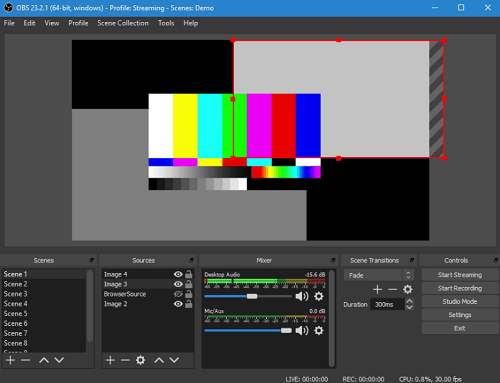Open Broadcaster Software, sau pe scurt OBS, este un instrument la îndemână și gratuit pe care îl puteți folosi pentru a transmite în flux sau înregistra videoclipuri. Funcționează grozav în cea mai mare parte, dar s-ar putea să întâmpinați un sughiț ici și colo.

Dacă camera web nu mai funcționează cu OBS, nu ar trebui să vă faceți griji. Suntem aici pentru a vă arăta cum să remediați toate problemele cu camera web pe OBS.
Citiți mai departe și aflați cele mai simple și eficiente soluții la aceste probleme obositoare.
Remedieri rapide
Cea mai simplă soluție este să reporniți OBS. Închideți-l și deschideți-l din nou. Dacă problema persistă, încercați să reporniți computerul.

Încercați să reporniți OBS și vedeți dacă camera dvs. funcționează. Dacă tot nu funcționează, încercați să dezactivați software-ul antivirus sau firewall. Adesea, aceste programe blochează înregistrarea camerei web.
În plus, puteți șterge OBS din sistem și reinstalați-l. Iată un link oficial de descărcare directă. Faceți clic pe el și selectați sistemul dvs. de operare (Mac, Linux sau Windows). Trebuie doar să urmați instrucțiunile de pe ecran pentru configurare.
Dacă niciuna dintre cele de mai sus nu funcționează, trebuie să utilizați soluții avansate pentru problema dvs.
Remedieri avansate
Înainte de a trece la remediile avansate, mai este un lucru pe care ar trebui să-l știți. Camera web poate rula numai în OBS. Cu alte cuvinte, nu puteți avea mai multe aplicații folosind camera web în același timp. Gândiți-vă la Skype, Facetime sau orice altă aplicație care vă poate accesa camera și împiedică OBS să o folosească.
Închideți toate celelalte aplicații și încercați să reporniți OBS. Dacă problema persistă, OBS ar putea crede că utilizați camera web în software diferit, chiar și atunci când nu sunteți.
Această problemă apare atunci când utilizați camera web în mai multe scene în OBS. Iată cum să remediați problema:
- Lansați OBS pe computer.
- Accesați Scenele și selectați prima scenă.
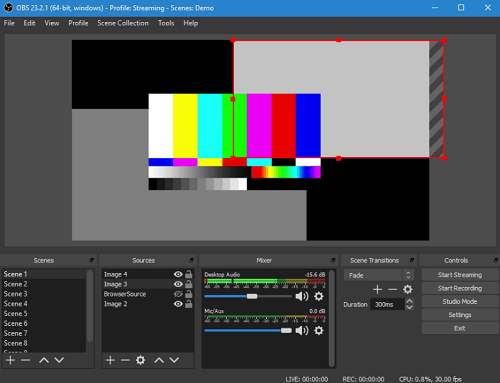
- Deschideți setările camerei web, sub fila Sursă (faceți dublu clic pe numele dispozitivului camerei).
- Bifați funcția Dezactivați când nu se afișează (ar trebui să afișeze o bifă).
- Repetați pașii pentru fiecare scenă din OBS. De asemenea, asigurați-vă că activați această opțiune pe celelalte surse (aceeași cameră web, dar cu setări diferite).
Modificați setările camerei web
Dacă întâmpinați în continuare probleme cu camera web în OBS, trebuie să faceți mai multe modificări. Utilizați pașii pentru a vă accesa setările camerei web în OBS, așa cum se arată mai sus. În loc să vă concentrați pe opțiunea de dezactivare, priviți configurația camerei web.
Reglați rezoluția camerei, FPS, formatul video etc. Asigurați-vă că toate valorile sunt în conformitate cu capacitățile camerei dvs. Setarea rezoluției sau a cadrelor pe secundă la o valoare mai mare decât cea acceptată de camera web poate cauza probleme.
Reinstalați camera web
Iată câteva sugestii care vin direct de la suportul OBS. Ei spun că o maturare curată a camerei dvs. web poate face smecheria. Iată cum să reinstalați camera web:
- Deschideți Managerul de dispozitive pe computer.
- Găsiți camera dvs. sub lista de dispozitive și faceți clic dreapta pe ea. Selectați Dezinstalați și deconectați-vă camera de la computer.
- Așteptați puțin și reconectați camera.
- De asemenea, puteți actualiza driverele acestuia din Managerul de dispozitive. Faceți clic dreapta pe el și selectați în schimb Actualizare driver.
- Reporniți computerul.
După repornire, încercați să porniți OBS din nou. Camera web ar trebui să funcționeze acum.
Actualizările regulate sunt cruciale
Actualizarea regulată a driverelor, a programelor și a sistemului de operare va rezolva majoritatea problemelor de pe computer. De asemenea, luați în considerare verificarea versiunii sistemului de operare și obțineți o actualizare dacă este disponibilă.
În cele din urmă, dacă toate celelalte nu reușesc, contactați asistența OBS și cereți-le ajutor. Ai reusit sa rezolvi problema? Care dintre soluții a funcționat pentru tine? Simțiți-vă liber să adăugați o altă soluție dacă am omis una.